Comment copier lintégralité du lien sur Safari iPhone

Découvrez comment copier tous les liens ouverts sur Safari pour iPhone grâce à iOS 15, simplifiant le partage et l
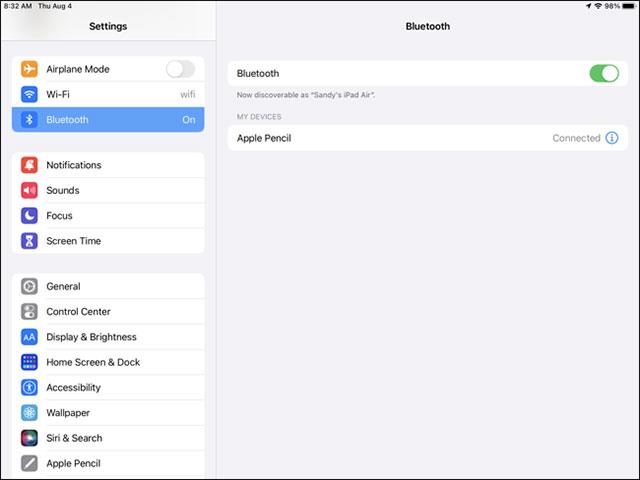
La question de la confidentialité sur les smartphones en général suscite de plus en plus d’attention de la part de la communauté des utilisateurs, et l’iPhone ne fait pas exception. Par exemple, comment savoir si une application accède à des systèmes sensibles sur votre appareil, comme le microphone, la caméra, le GPS ou d'autres capteurs ? Ceci est directement lié à la vie privée des utilisateurs de smartphones.
Heureusement, la fonction de paramètres de confidentialité sur iOS 14 peut vous indiquer clairement quelles applications accèdent actuellement à la caméra intégrée de votre iPhone. Vous pourrez ensuite révoquer cet accès si nécessaire.
Comment vérifier quelle application accède à l'appareil photo sur iPhone
Tout d'abord, ouvrez l'application « Paramètres » sur votre iPhone en appuyant sur l'icône d'engrenage sur l'écran d'accueil.

Dans le menu « Paramètres », cliquez sur « Confidentialité ».

Dans la section « Confidentialité », appuyez sur « Caméra ».

Vous verrez alors une liste des applications qui ont demandé l'autorisation d'accéder à la caméra de votre appareil. En particulier, les applications qui ont actuellement accès à l'appareil photo de votre iPhone auront un interrupteur à côté dans l'état « On » (vert). A l'inverse, les applications qui n'y ont pas accès ont un interrupteur gris « Off ».

(De plus, les applications non répertoriées ici ne seront pas non plus autorisées à accéder à l'appareil photo de l'appareil).
Si vous révoquez l'accès à la caméra pour une application spécifique, appuyez sur le commutateur à côté de cette application pour la basculer sur « Désactivé ». De même, vous pouvez également accorder à la caméra l'accès à une application en basculant le commutateur situé à côté de celle-ci sur l'état « On ».

Maintenant, quittez l'application « Paramètres » et les modifications que vous avez apportées prendront effet immédiatement.
À partir d'iOS 14, vous pouvez également savoir facilement quand une application utilise la caméra intégrée de votre iPhone. Regardez simplement dans le coin supérieur gauche de l'écran, au-dessus de la barre d'état : si vous voyez un point vert, cela signifie qu'une application utilise l'appareil photo. (Si un point orange apparaît, cela signifie que votre microphone est utilisé).

Découvrez comment copier tous les liens ouverts sur Safari pour iPhone grâce à iOS 15, simplifiant le partage et l
Découvrez comment désactiver la caméra sur iPhone ou iPad grâce à la fonctionnalité Screen Time. Protégez votre vie privée et gérez vos applications facilement.
Apprenez à utiliser la fonctionnalité « Écouter la page » de Safari sur iPhone et iPad pour écouter des articles facilement.
Découvrez comment créer un mémoji du Père Noël sur iPhone en utilisant des options de personnalisation innovantes et amusantes.
Apprenez à désactiver la lecture automatique des vidéos sur Safari iPhone. Cet article vous fournit des étapes claires et utiles pour configurer cette option.
Découvrez comment atténuer la barre de dock sur iPhone à partir de iOS 15, en réduisant la transparence pour une couleur harmonisée avec votre fond d
Découvrez comment vos AirPods peuvent vous notifier automatiquement des appels entrants et des messages sur votre iPhone grâce à des fonctionnalités utiles.
Découvrez l
Lors de la mise à niveau vers iOS 16, l'application Mail sur iOS 16 sera mise à jour avec la possibilité de rappeler les e-mails lorsqu'ils sont envoyés avec une heure sélectionnable.
iOS 16 propose de nombreuses fonctionnalités pour personnaliser l'écran de verrouillage de l'iPhone. Et l'image de l'écran de verrouillage de l'iPhone a également la possibilité de recadrer l'image directement, en ajustant la zone de l'image à votre guise.








